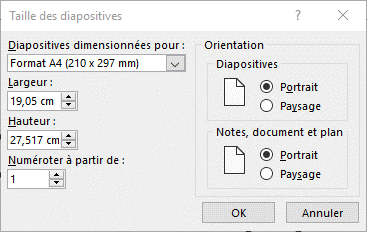Apprenez à créer un CV avec Microsoft Powerpoint et les conseils des Experts Powerpoint !
Comme dit l’adage, la première impression est toujours la plus importante ! Alors dans la vie professionnelle comme dans la vie privée il faut toujours tout miser sur cette première impression.
Quand on cherche du travail, le point d’entrée, c’est son CV !
Aujourd’hui le recruteur accorde autant d’importance à la forme du CV qu’à son contenu. On a vu des CV sur Word mais pourquoi pas des CV sur Powerpoint ?
Powerpoint offre une maniabilité beaucoup plus importante que Word alors pourquoi pas ? Découvrez dès maintenant tous nos conseils pour créer votre CV Original.
Règle n°1 : Votre CV doit être aéré, lisible et sexy
Pas de CV d’une dizaine de pages : pour décourager le recruteur de lire votre CV rien de mieux !
Créer votre CV sur Powerpoint en vous basant sur un principe simple : Tout doit tenir sur une page A4 ! C’est la base d’un CV réussi et qui attirera l’œil à tous les coups.
Règle n° 2 : Police lisible et pas trop de couleurs
Ne perdez jamais de vue l’objectif premier : votre CV doit être lisible. Ainsi, choisissez au maximum 3 couleurs ! Choisissez des couleurs qui se marient bien ensemble et qui vous ressemblent.
Dans Powerpoint vous pouvez choisir de vous créer une palette de couleur en cliquant sur AFFICHAGE > MASQUE DES DIAPOSITIVES > COULEURS ainsi qu’une police par défaut. Ainsi tout votre document se basera sur cette palette et la police choisie.
Règle n°3 : Une petite photo ?
Un CV avec photo crée déjà une proximité. Si vous n’en mettez pas, le recruteur peut se demander la raison de cette absence…alors mettez une jolie photo de vous souriante et professionnelle.
Petite astuce : sortez du format carré que vous placerez à gauche, une photo ronde aura plus d’impact visuellement.
Rédiger son CV sur Powerpoint : Comment faire ?
Pour commencer il vous faut changer le format. Pour cela cliquez sur CREATION > TAILLE DES DIAPOSITIVES > Taille des diapositives personnalisées :
Choisissez ensuite de mettre votre document en format PORTRAIT puis sélectionner le FORMAT A4